Відмінний інструмент для цього - Bar Growth Tool. У цьому посібнику ти навчишся, як створити такий інструмент за допомогою маркетингу в Facebook. Незалежно від того, чи ти працюєш як індивідуальний підприємець, чи велика компанія, цей крок за кроком посібник допоможе тобі отримати більше від свого онлайн-маркетингу.
Основні висновки
- Bar Growth Tool дозволяє тобі легко зв'язатися з клієнтами
- Дизайн та позиціонування інструменту важливі для зручності користувачів
- Переконайся, що інструмент не дратує твоїх клієнтів
- Іспользовання емодзі може підвищити видимість та привабливість твоїх повідомленнь.
Посібник по кроках
Крок 1: Доступ до інструментів зростання
Почни, зайшовши в розділ "Автоматизація" у своєму менеджері бізнесу Facebook. Потім натисни "Потік". Тут ти зможеш переглянути різні повідомлення, які будуть відправлені, якщо хтось підписався через Bar Growth Tool на твого бота. Зверни увагу на різні етапи, які пройде потік, та що буде відправлено при вступі користувача.
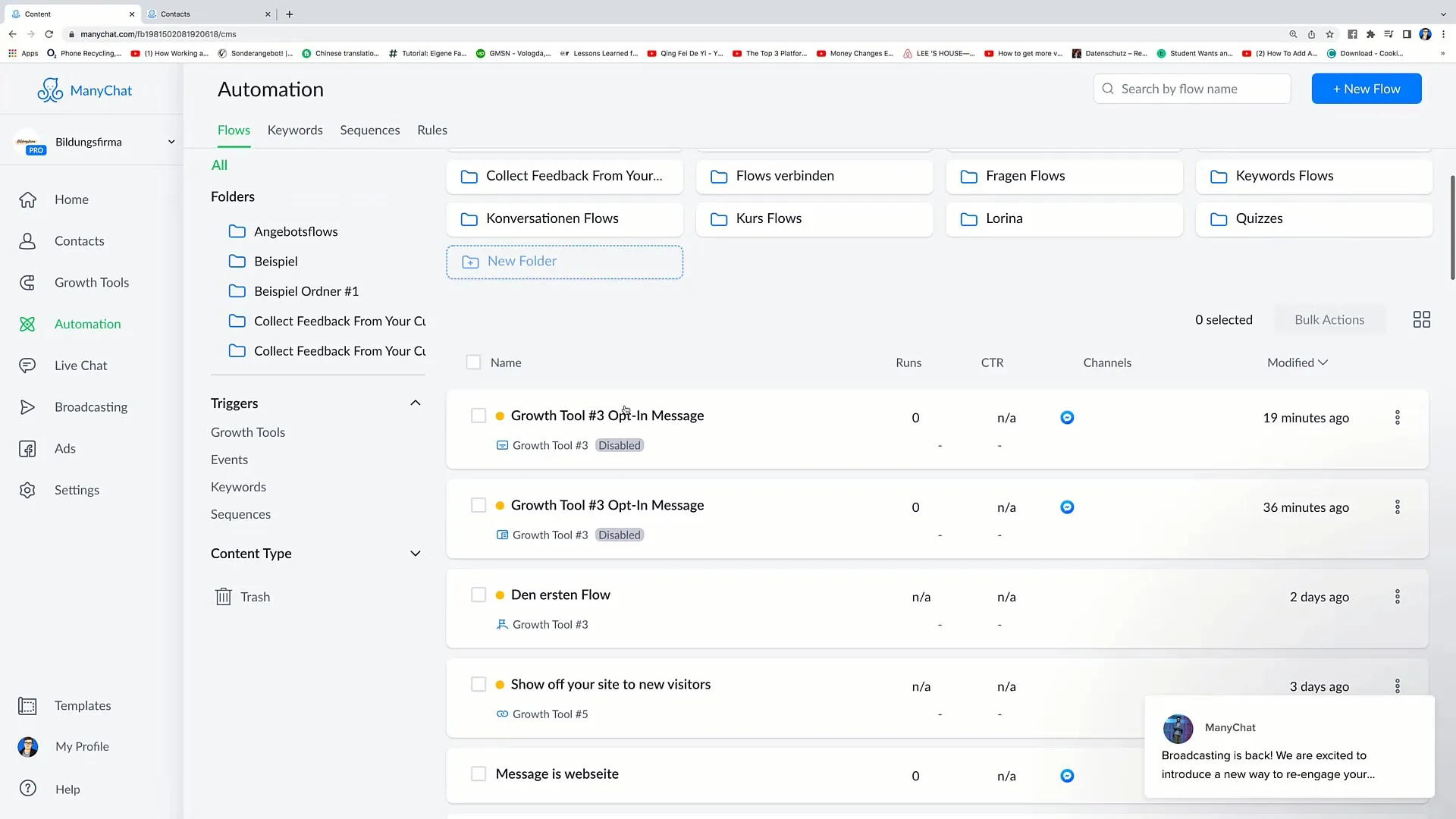
Крок 2: Вибір правильного інструменту зростання
Клацни у правому верхньому куті, щоб вибрати "Модальне вікно месенджера". Цей інструмент працює аналогічно інструменту Takeover, але має деякі відмінності. Подивись на попередній перегляд, щоб зрозуміти, як він виглядає без білого фону. Тут фон прозорий, що дозволяє йому легко вписатися на твій сайт.
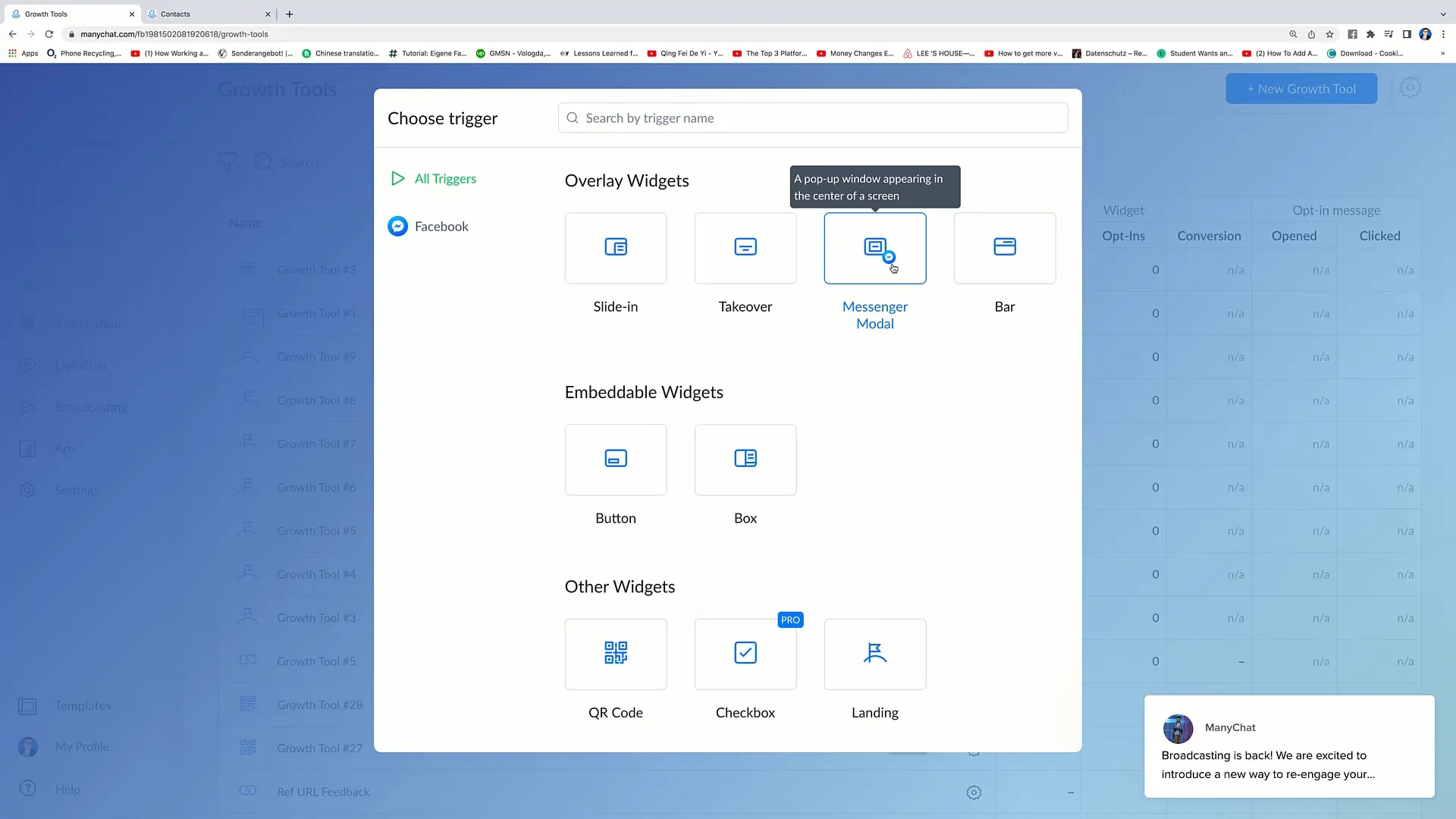
Крок 3: Налаштування варіанту "Bar"
Знову перейди в інструменти зростання, щоб подивитися варіант "Bar". Якщо вибрати "Показати попередній перегляд", ти побачиш, що панель відображається у верхній частині твого веб-сайту. Тут ти можеш встановити індивідуальні повідомлення, наприклад "Зекономте 5 євро!", щоб привернути зацікавлених.
Крок 4: Використання емодзі
Щоб зробити своє повідомлення помітнішим, можна використовувати емодзі. Подумай, чи бажаєш вставити емодзі, наприклад стрілку, для залучення уваги користувачів. Пам'ятай, що користувачі приваблюються візуальними елементами, що збільшує ймовірність того, що вони перейдуть по панелі.
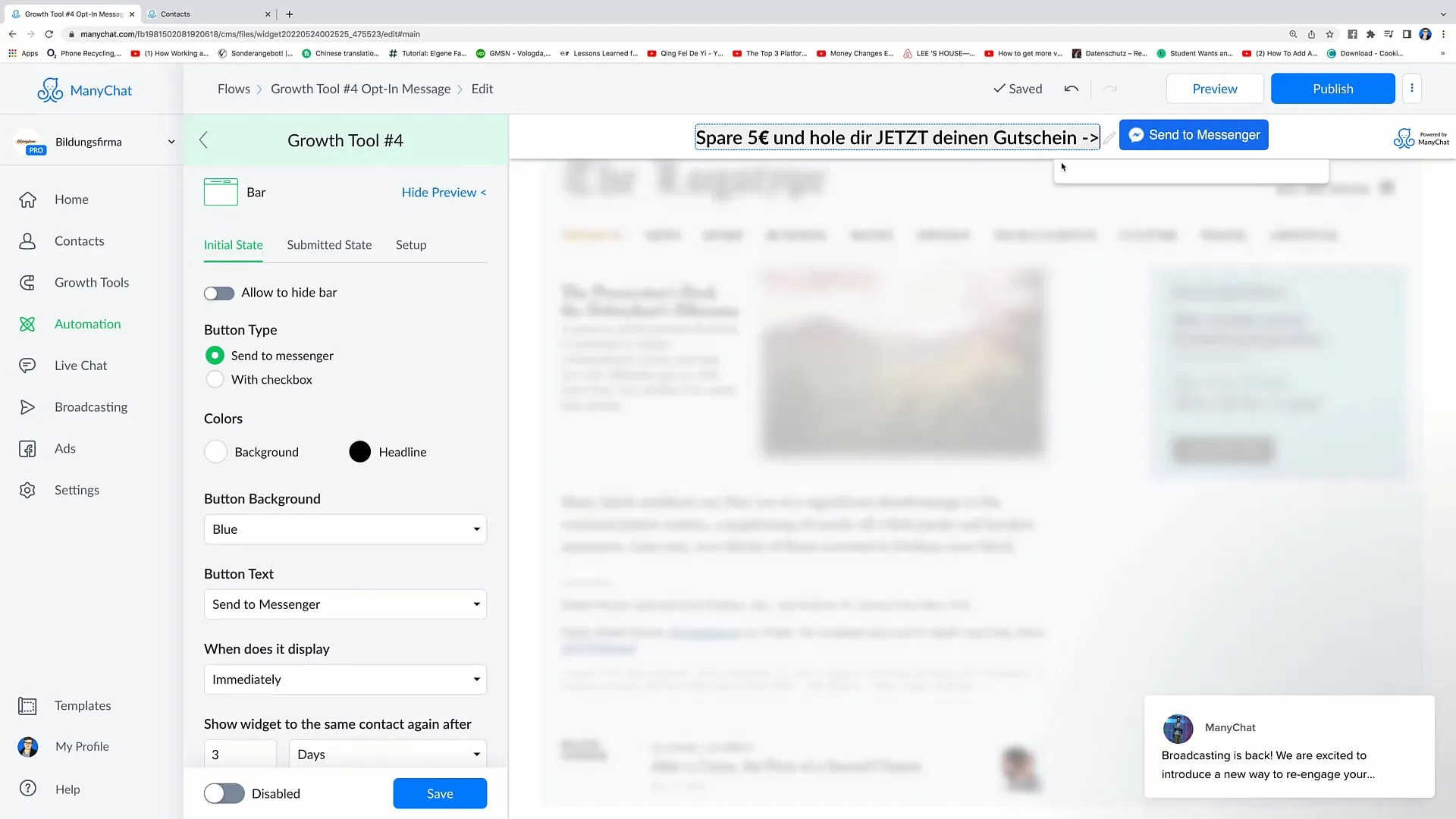
Крок 5: Налаштування опцій реклами
У налаштуваннях інструменту є опція "дозволити приховати", що дозволяє користувачам закрити панель, якщо вони хочуть. Я рекомендую активувати цю опцію, щоб забезпечити користувачам кращий досвід. Мета - підвищити комфорт, не турбуючи клієнтів.
Крок 6: Налаштування кольорів та текстів
Тепер ти можеш налаштувати кольори панелі. Наприклад, фон можна зробити яскравим червоним, а шрифт - білим, щоб створити чіткий контраст. Налаштуй як текст, так і текст кнопки, щоб створити єдиний та привабливий вигляд.
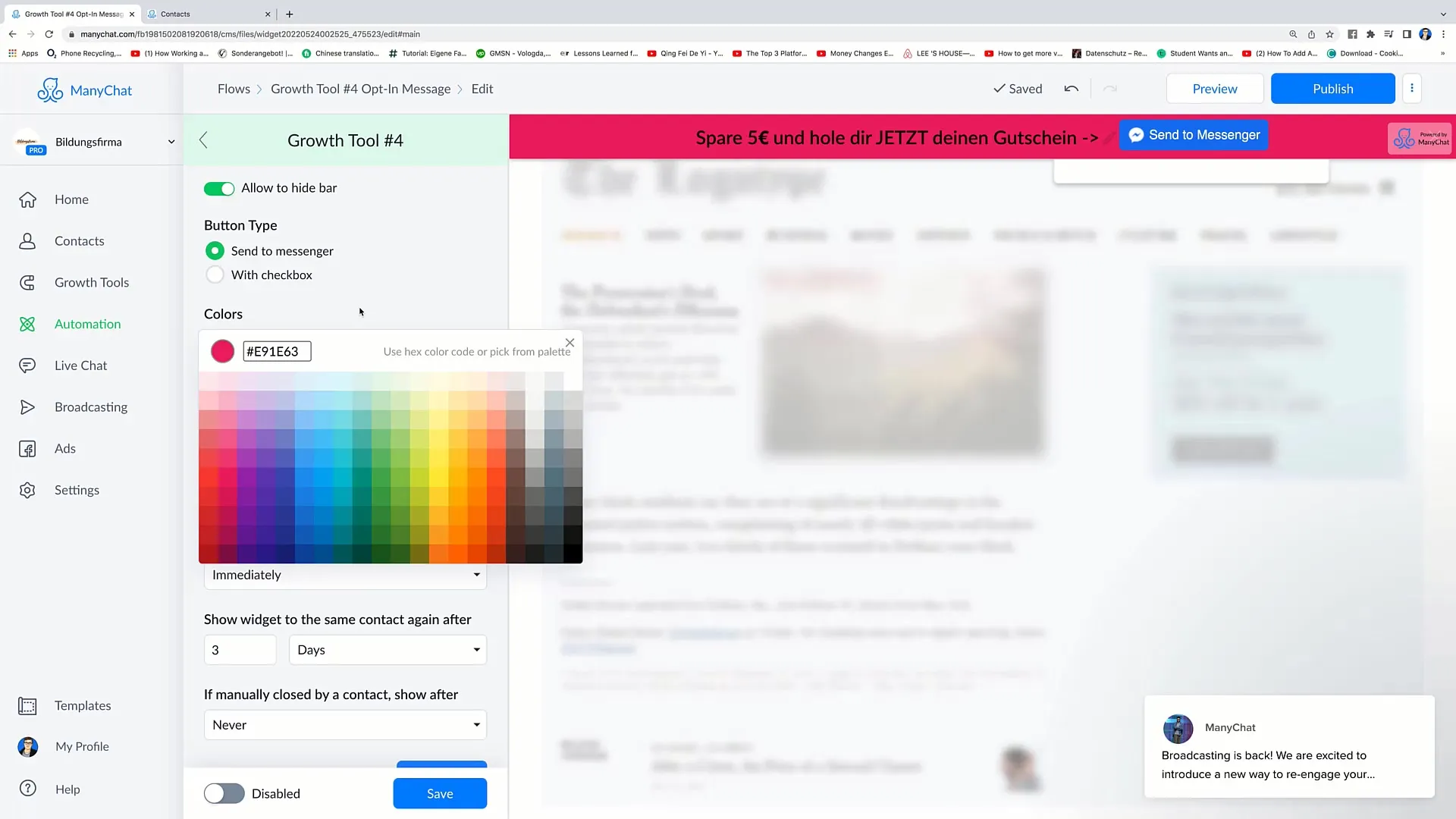
Крок 7: Визначення варіантів тригерів
У тебе є кілька варіантів, коли інструмент може з'явитися. Вибери, чи повинен інструмент з'явитися відразу, після певного прокручування або після певного часу на сайті. Я рекомендую після приблизно 10 секунд, щоб людина мала час ознайомитися з твоїм сайтом, перш ніж зв'язатися з нею.
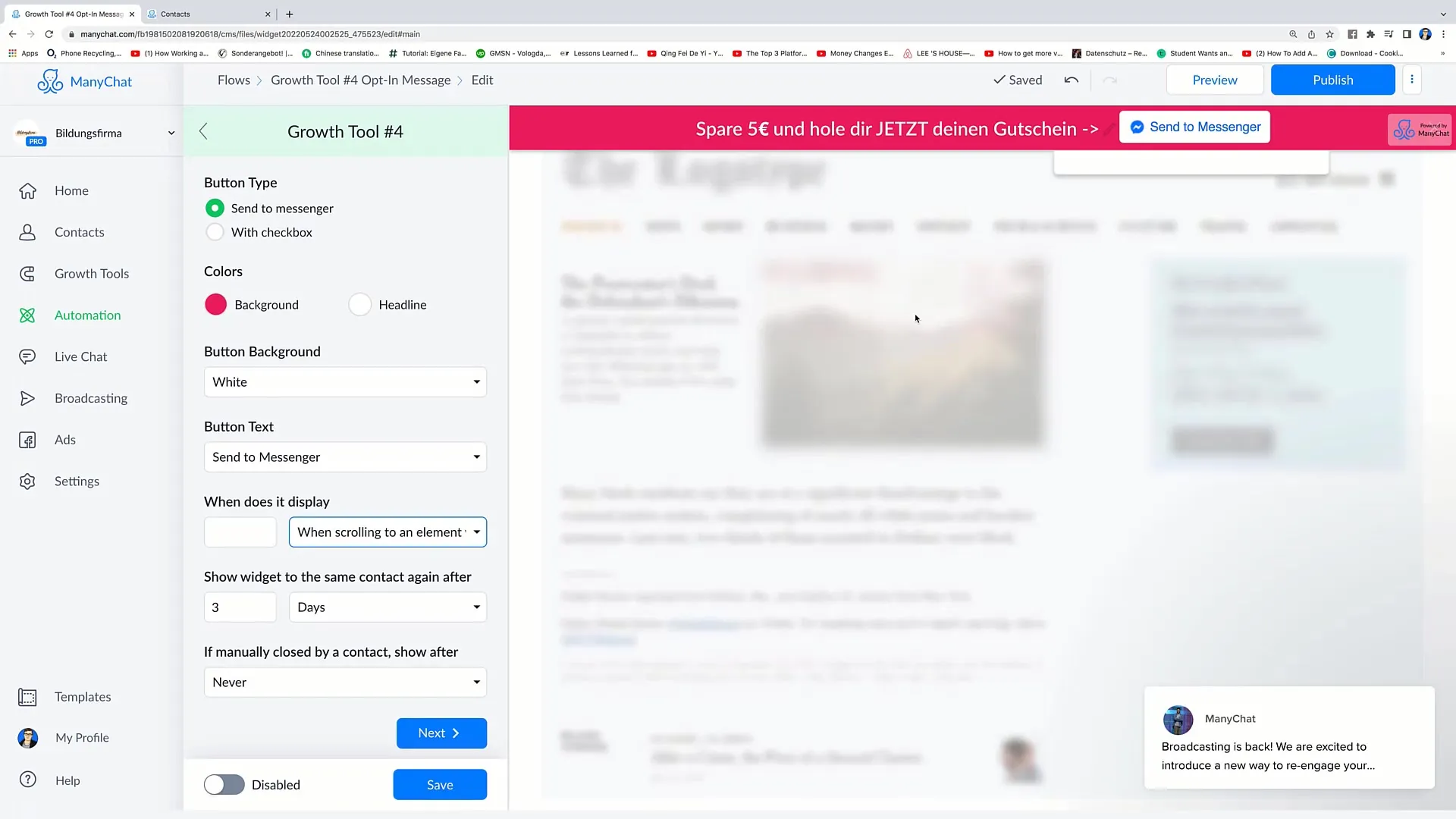
Крок 8: Налаштування "Submitted State"
Як тільки користувач взаємодіє з інструментом, ти можеш налаштувати "Submitted State". Ти можеш додати повідомлення "Дякую" або кнопку, що повертає користувача до месенджера. Пам'ятай, що повідомлення повинні бути зрозумілими та привабливими.
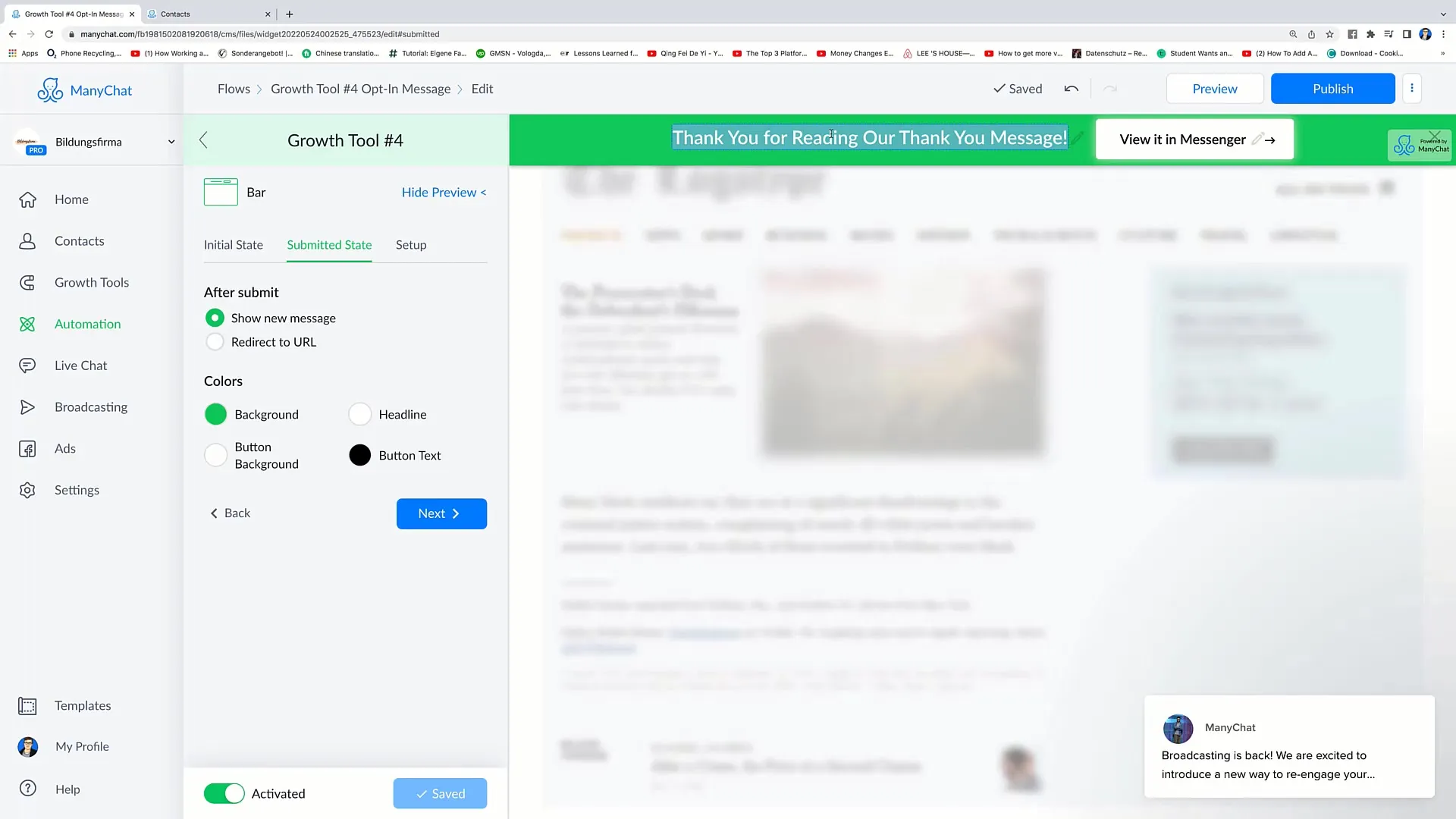
Крок 9: Налаштування перенаправлення URL
Якщо ви бажаєте вставити конкретний URL, який користувач досягає при взаємодії, ви також можете це зробити. Це особливо корисно, якщо у вас є спеціальні розпродажі або пропозиції. Посилайте на сторінку, що є важливою для користувача, щоб стимулювати конверсії.
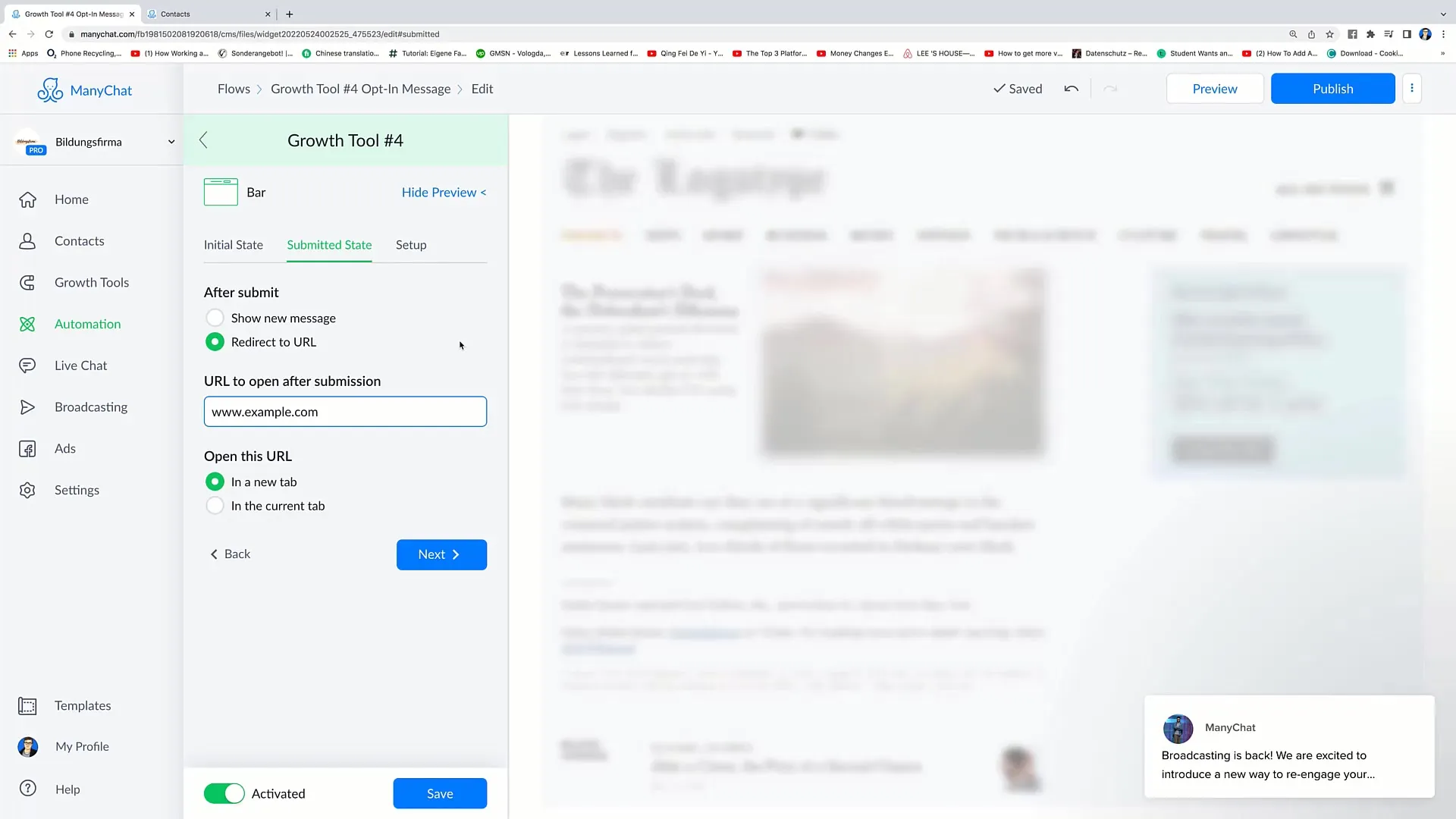
Крок 10: Інтеграція коду
Один із останніх кроків - інтеграція коду на вашому веб-сайті. Після завершення всіх налаштувань ви отримуєте код, який можна вставити на потрібному місці. Це активує смужку на вашому веб-сайті, і користувачі зможуть взаємодіяти з вашим месенджером.
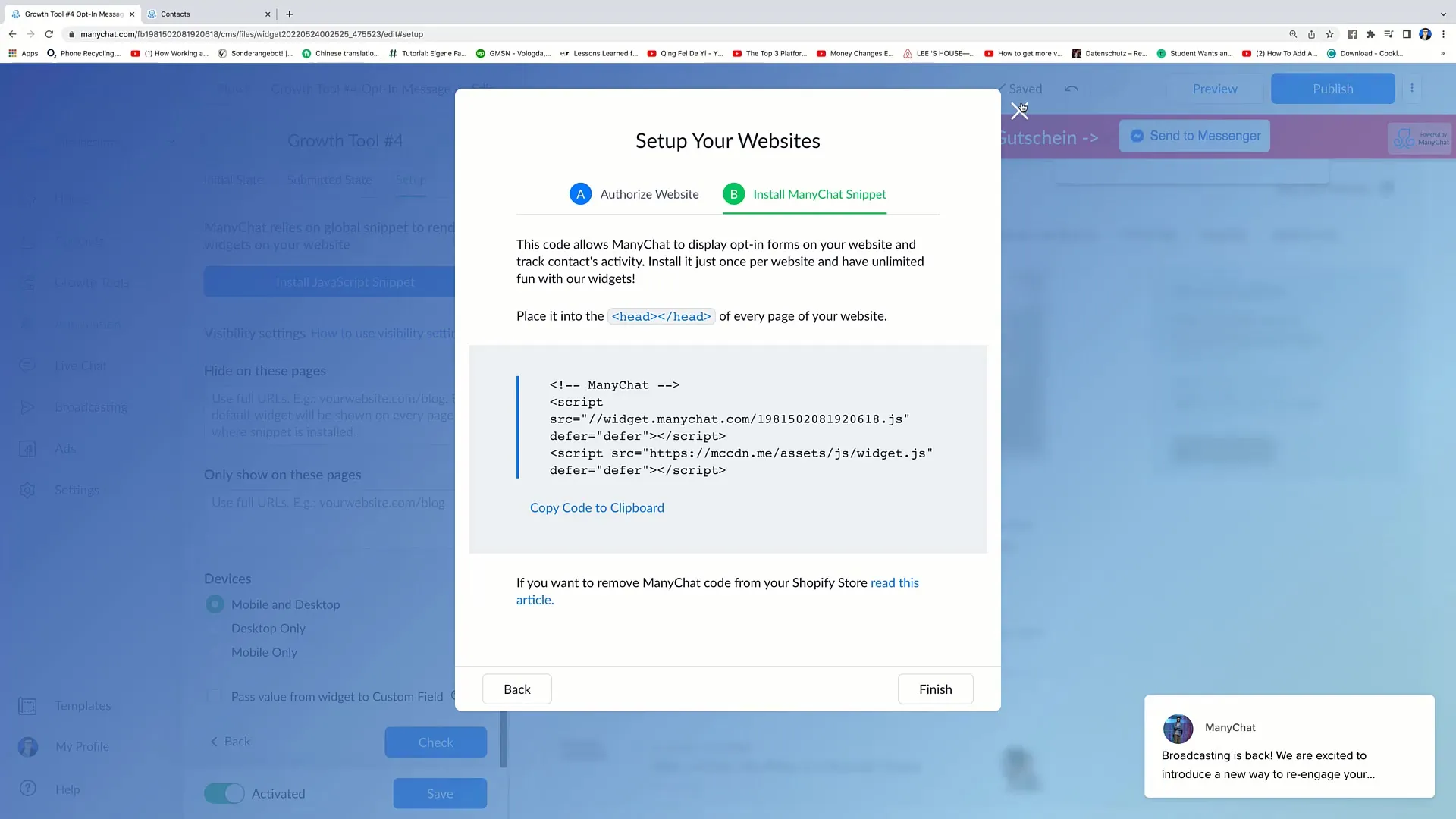
Підсумок
У цьому посібнику ви навчилися, як створити ефективний інструмент росту смужки для вашого маркетингу в Facebook. У декілька простих кроків ви успішно пройшли вибір, налаштування та впровадження інструменту. Пам'ятайте завжди ставити в центр уваги відчуття клієнта, щоб забезпечити позитивний досвід користувача.
Часті запитання
Що таке інструмент росту смужки?Інструмент росту смужки - це засіб для взаємодії з користувачами в реальному часі та привертання їх уваги до пропозицій.
Як можна вставити емодзі в мої повідомлення?Ви можете легко вставляти емодзі в рядок введення тексту під час створення повідомлень.
Де знайти правильні налаштування відображення смужки?Ці налаштування можна знайти в розділі Growth Tools, де ви можете вибрати тригери для видимості.
Чи можна додатково налаштувати смужку після налаштування?Так, всі налаштування можна змінювати в будь-який час для оптимізації відчуття користувача.
Як довго буде відображатися смужка на веб-сайті?Це можна налаштувати самостійно, в залежності від тригерів, які ви обираєте.


